wps文档后面有空白,但是输入却到了下一行怎么解决
更新时间:2023-11-27 15:50:13作者:run
在日常使用wps时,我们经常会遇到一个问题,那就是当打字到一定程度后,页面却突然往下跳,造成了大片空白,这个问题让我们感到困扰,因为不仅打字效率降低,而且还需要花费额外的时间来调整格式。下面就给大家讲解wps文档后面有空白,但是输入却到了下一行怎么解决,一起来看看吧。
具体方法如下:
1、用户打开桌面上的wps文档文件,并来到编辑页面上可以看到段落之间的空白。
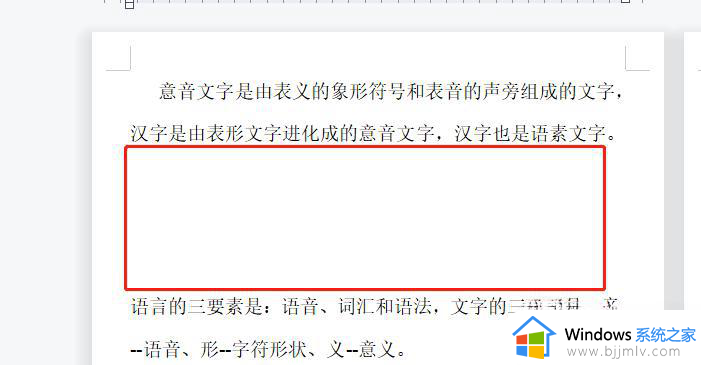
2、接着用户直接用鼠标右键点击,在弹出来的右键菜单中选择段落选项,将会打开相关窗口。
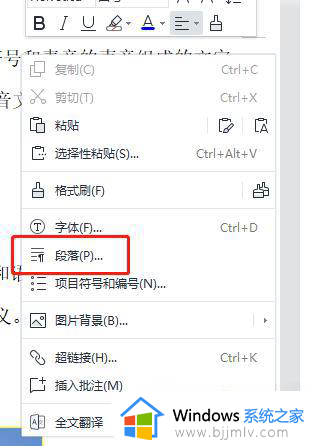
3、这时在打开的段落窗口中,选项卡默认在缩减和间距选项卡上,找到下方的间距板块并将段前段后数值设置为0,最后再按下确定按钮即可。
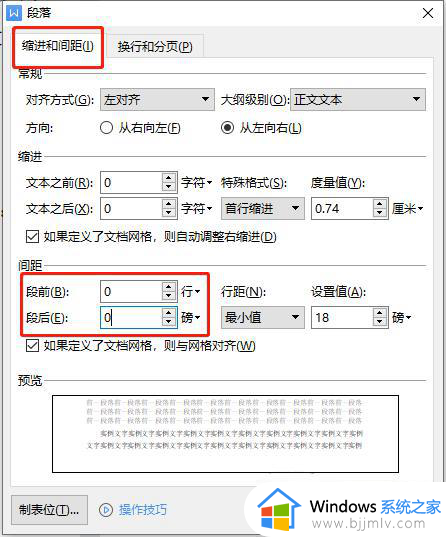
4、之后回到编辑页面上就可以看到段落文字之间的空白已经缩小,恢复到正常状态了。
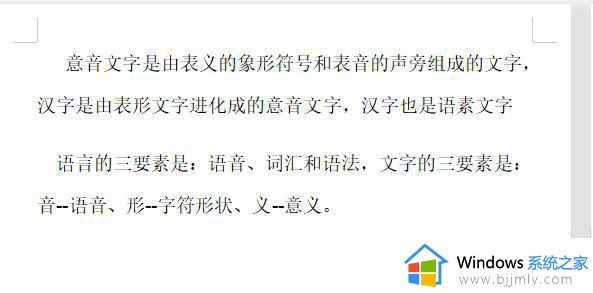
5、用户在段落窗口中还可以设置段落的行距,将行距选项设置为单倍行距、多倍行距以及固定值选项,用户根据需求来设置即可。
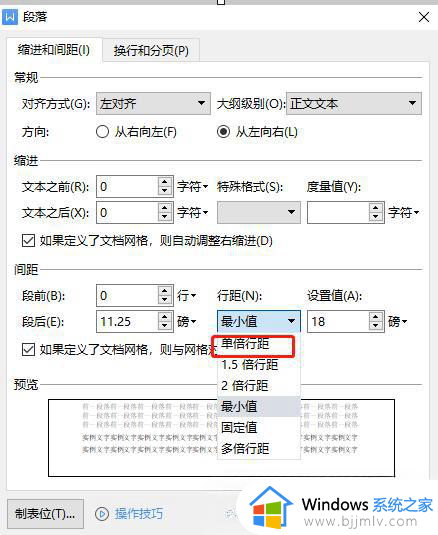
以上就是wps文档后面有空白,但是输入却到了下一行怎么解决的全部内容,有遇到这种情况的用户可以按照小编的方法来进行解决,希望本文能够对大家有所帮助。
wps文档后面有空白,但是输入却到了下一行怎么解决相关教程
- word一行字后面断了直接下一行怎么办 word右边还有空白就直接换行解决方法
- word文档的空白行怎么删除 如何将word文档中的空白行删除
- wps中间有一段空白文字提不上去怎么回事 wps有一段空白文字移不上去如何解决
- 如何删除文档最后一页空白页 怎样删除文档最后一张空白页
- word有内容但打开空白怎么办 word有内容但是打开是空白的解决方法
- 表格打开后看不到内容全部空白怎么办 excel有内容但打开空白解决方法
- 鼠标按一下反应却是两下为什么 鼠标点了一下却是两下如何解决
- word文档段落与段落之间有空白删不掉怎么解决
- 怎么删掉word空白页最后一页 如何删除空白页word最后一页
- word文件图标是白纸形式但能打开怎么回事 word文档图标是白纸形式但能打开如何处理
- 惠普新电脑只有c盘没有d盘怎么办 惠普电脑只有一个C盘,如何分D盘
- 惠普电脑无法启动windows怎么办?惠普电脑无法启动系统如何 处理
- host在哪个文件夹里面 电脑hosts文件夹位置介绍
- word目录怎么生成 word目录自动生成步骤
- 惠普键盘win键怎么解锁 惠普键盘win键锁了按什么解锁
- 火绒驱动版本不匹配重启没用怎么办 火绒驱动版本不匹配重启依旧不匹配如何处理
电脑教程推荐
win10系统推荐